Bonsoir à tous, j'ai un peu de mal à me lancer dans la colorisation avec The Gimp.
J'ai donc décidé de vous montrer ce que je sais faire :)
C'est-à-dire les différentes étapes qui me permettent de mettre une image sur mon blog. Maintenant que j'ai mes marques, autant vous faire profiter de mes astuces... Si vous ne voyez pas nettement les copies d'écran, vous pouvez cliquer sur les images pour les voir en plus grand.
1- Dessin : sur un bloc lambda avec un feutre à pointe fine :

Ici deux copies de dessin d'Emile Bravo (voir message précédent)
2- Scan en niveaux de gris avec résolution à 150ppp :
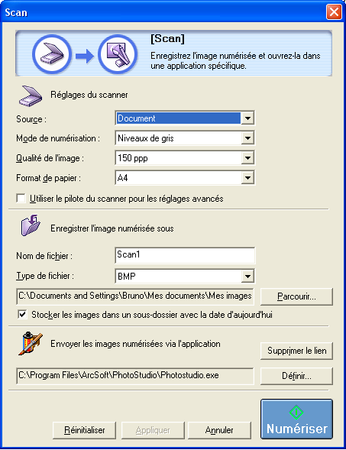
3- Le résultat s'ouvre dans un logiciel livré avec le scan mais tous les logiciels de dessin peuvent faire l'affaire :
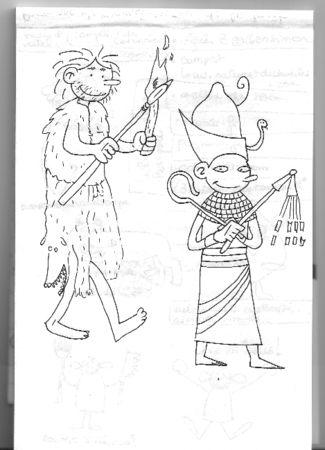
4- Isoler le dessin à vectoriser : Mon mod'op' :
--- je sélectionne l'image qui m'intéresse
--- je la copie dans un nouveau fichier.
--- J'enregistre au format png :

5- Ouvrir ce fichier dans Inkscape.
Sélectionner le dessin à l'écran.
Aller dans le menu Chemin \ Vectoriser le bitmap :
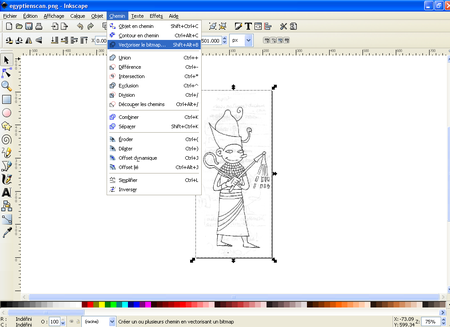
6- Dans la boite qui s'ouvre, je laisse tout par défaut sauf deux choses :
--- Je modifie entre 0.500 et 0.700 le seuil de luminosité
--- Je coche la case 'Retirer l'arrière-plan'
--- Enfin je lance la vectorisation en cliquant sur le bouton Valider :
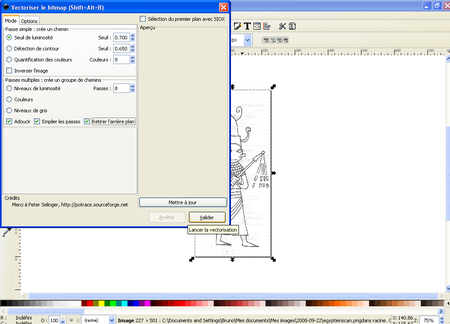
Selon les options que vous choisissez pour la vectorisation, celle-ci est plus ou moins longue. Une fois qu'elle est terminée, vous pouvez fermer la boite.
7- L'original et l'image vectorisée cohabitent dans le fichier : Il ne reste plus qu'à supprimer l'original :
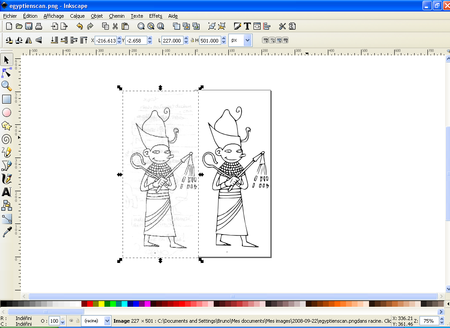
8- Pour finir et publier le dessin sur le blog, je l'exporte : Menu Fichier \ Exporter en bitmap :
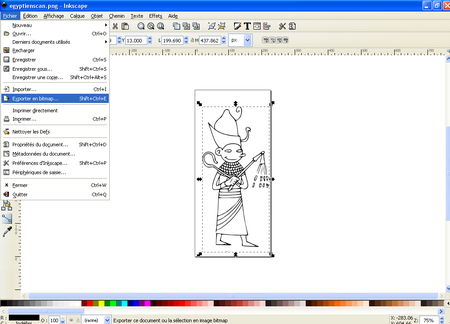
9- La boite suivante s'ouvre :
- Pour publier en ligne, je choisis 200ppp
- Pour colorier sous The Gimp, j'ai pris 1200ppp mais je ne suis pas sûre que ce soit assez : je souhaite éviter d'avoir des petits "créneaux" au niveau des bordures lorsque je remplis avec de la couleur... je vous redirai :

Et c'est fini, l'image est prête à être publiée.
Si vous avez des questions, n'hésitez pas.
Bonne soirée
cat
